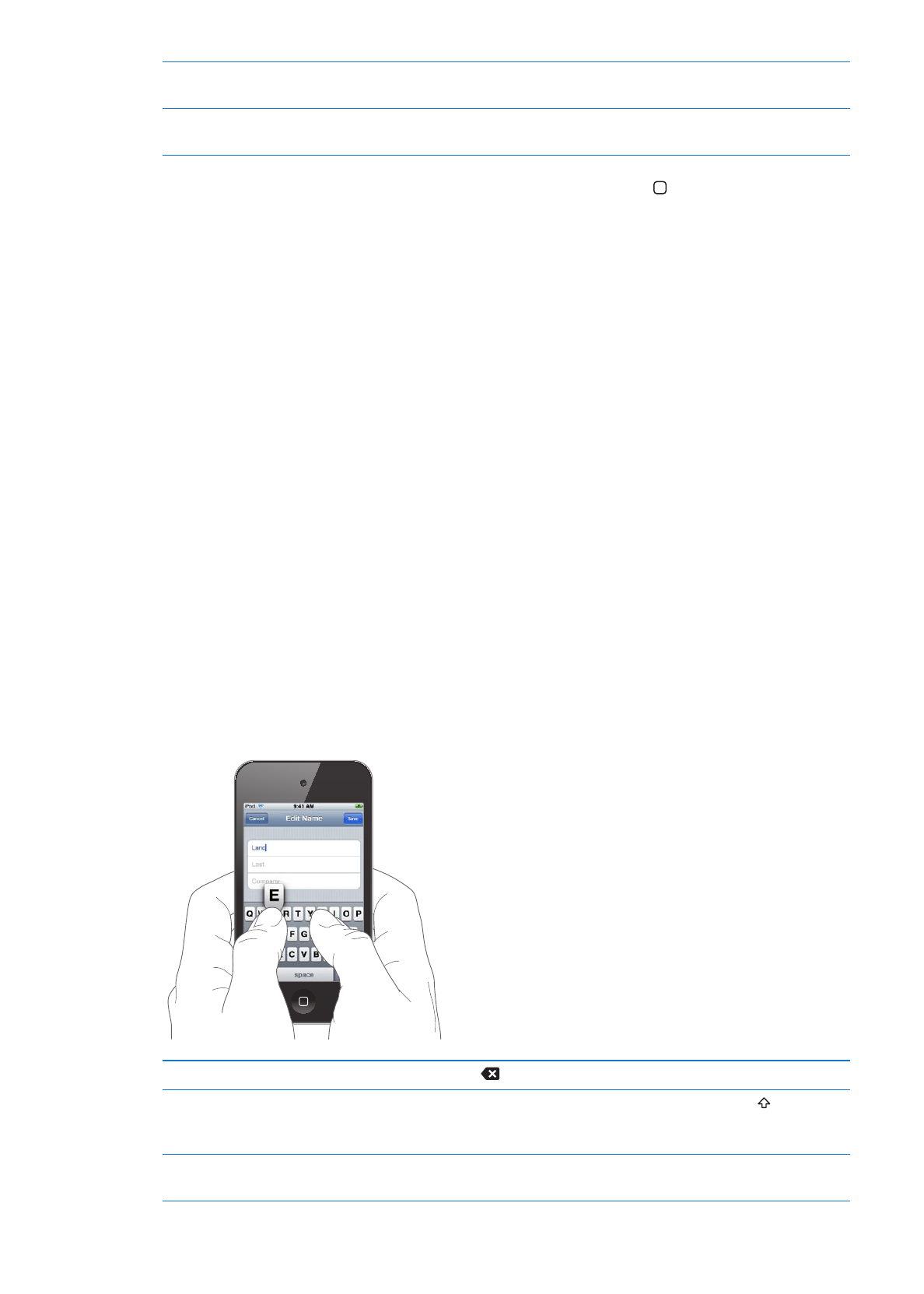
Gépelés
A képernyő-billentyűzet minden alkalommal megjelenik, ha be kell írnia valamit.
Szöveg begépelése
A képernyő-billentyűzet akkor jelenik meg, ha szövegbeviteli helyre koppint. A billentyűzet
kijavítja a hibás szavakat, kitalálja, mit kíván beírni, és használat közben tanul is. Alkalmazástól
függően az intelligens billentyűzet javítási ötleteket adhat a gépelés közben.
Szöveg bevitele: A billentyűzet megjelenítéséhez koppintson egy szövegmezőre, majd
koppintson a képernyőn megjelenő billentyűkre. Ha nem a megfelelő billentyűt érinti meg,
elcsúsztathatja az ujját a helyes billentyűre, mielőtt felengedné.
Az utoljára bevitt karakter törlése
Koppintson a
szimbólumra.
Nagybetűk írása
A betűre való koppintás előtt koppintson a Shift billentyűre . Illetve
érintse meg és tartsa megérintve a Shift billentyűt, majd csúsztassa ujját
egy betűre.
Egy pont és egy szóköz gyors
beírása
Duplán koppintson a szóköz billentyűre. A funkció kikapcsolásához
válassza a Beállítások > Általános > Billentyűzet menüpontot.
24
3. fejezet
Alapok
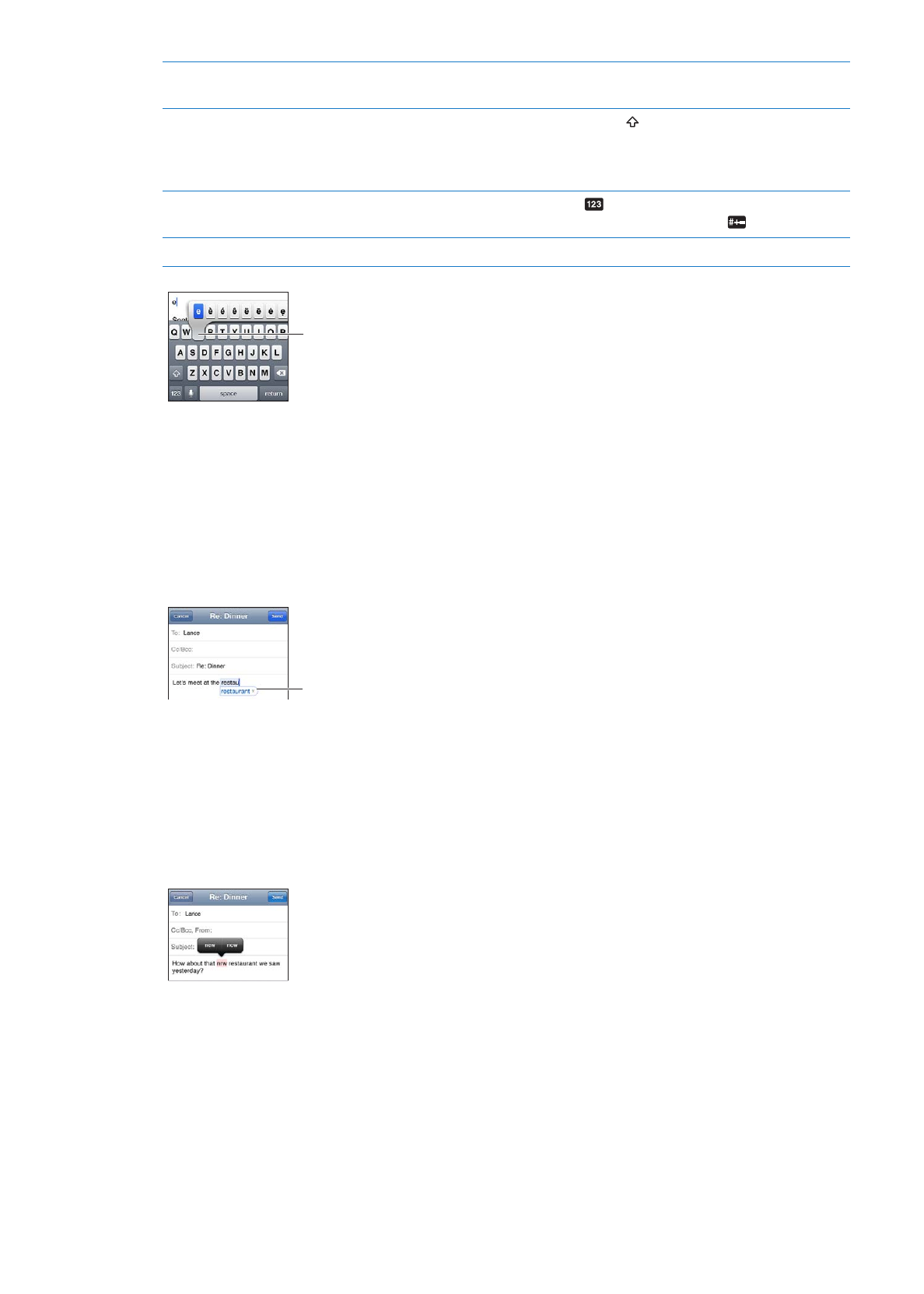
Az „’ll” beírása automatikus javítás
használatával
Írja be: „lll”. Ha például beírja a „youlll” kifejezést, a „you’ll” forma jelenik
meg.
A caps lock funkció bekapcsolása
Koppintson duplán a Shift billentyűre . A caps lock funkció
kikapcsolásához koppintson újra a Shift billentyűre. A funkció
kikapcsolásához válassza a Beállítások > Általános > Billentyűzet
menüpontot.
Számok, írásjelek vagy
szimbólumok beírása
Koppintson a Szám billentyűre
. További írásjelek és szimbólumok
megtekintéséhez koppintson a Szimbólum billentyűre
.
A gépelés beállításainak megadása Válassza a Beállítások > Általános > Billentyűzet menüpontot.
Egy másik karakter beírásához
tartson megérintve egy billentyűt,
majd csúsztassa el az ujját egy
lehetőség kiválasztásához.
Automata javítás és helyesírás-ellenőrzés
Az iPod touch gépelés közben javítja a helyesírási hibákat, és javaslatokat tesz. Az iPod touch
által javasolt szót a gépelés megszakítása nélkül elfogadhatja.
A támogatott nyelvek listájához látogasson el a www.apple.com/ipodtouch/specs.html címre.
Az iPod touch aktív szótárat használ a javaslatokhoz és a szavak kiegészítéséhez. A javasol szó
elfogadásához nem kell megszakítania a gépelést.
Javasolt szó
A javasolt szó elfogadása: Üssön le egy szóközt vagy írásjelet, vagy az Enter billentyűt.
A javasolt szó elutasítása: Fejezze be a szó gépelését az Ön által kívánt módon, majd
koppintson az „x” ikonra.
Minél többször utasít el egy adott szót, az iPod touch annál nagyobb valószínűséggel fogadja el
a felhasználó által beírt változatot.
Az iPod touch aláhúzza a gépelési hibát tartalmazó szavakat.
25
3. fejezet
Alapok
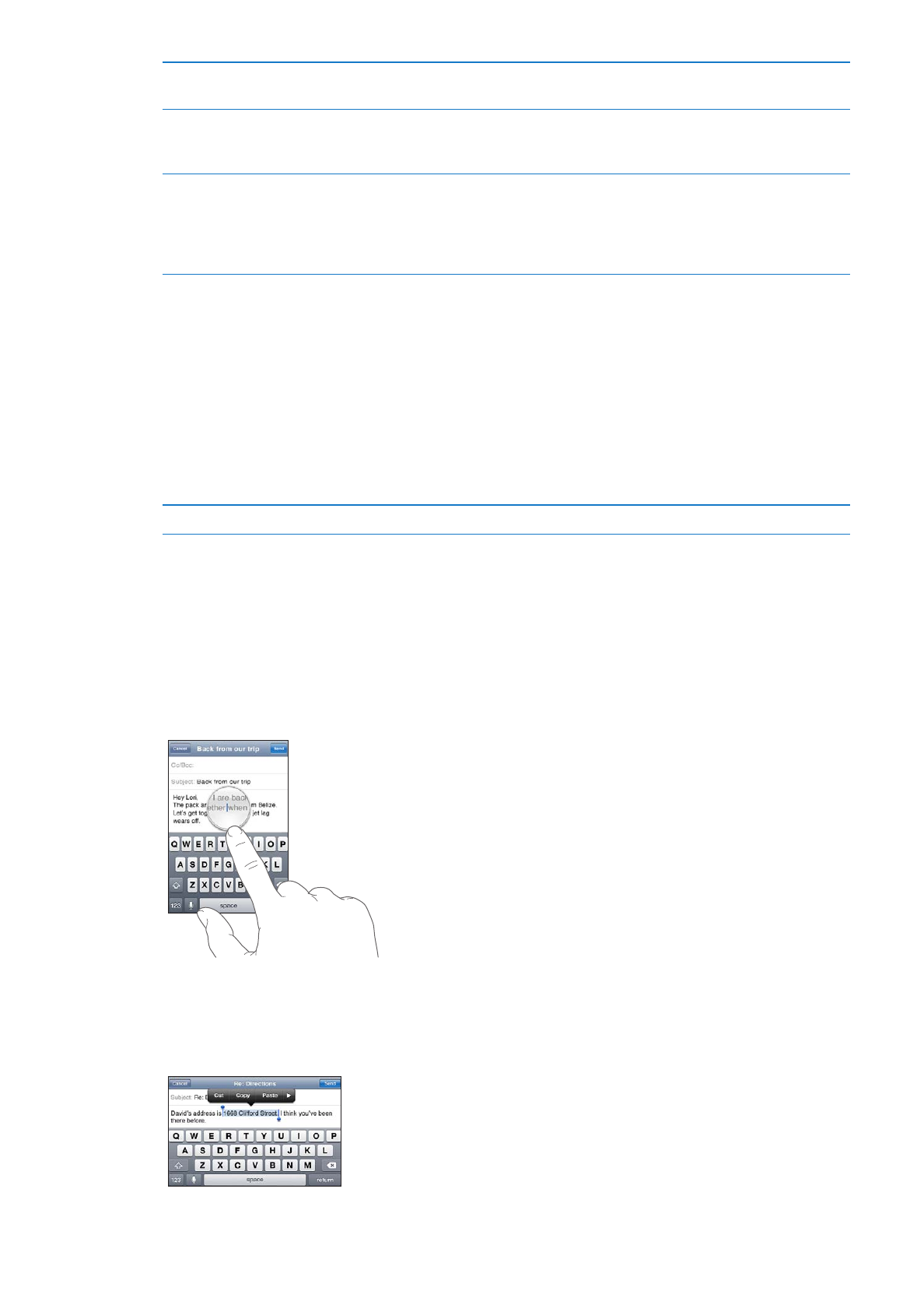
Elgépelt szó javítása a helyesírás-
ellenőrzővel
Koppintson az aláhúzott szóra, majd koppintson a javaslatra. Ha egyik
javaslat sem helyes, gépelje be újra a szót.
Az automata javítás vagy a
helyesírás-ellenőrzés be- vagy
kikapcsolása:
Válassza a Beállítások > Általános > Billentyűzet menüpontot.
Szó adása a szótárhoz
Válassza a Beállítások > Általános > Billentyűzet menüpontot. Koppintson
az Új billentyűparancs elemre. Adjon meg egy szót a Kifejezés mezőben,
de hagyja üresen a Billentyűparancs mezőt. Ezzel a személyes szótárához
adja a szót, és az alkalmazás a továbbiakban nem érzékeli hibásnak,
amikor begépeli.
Billentyűparancsok és személyes szótár
A billentyűparancsokkal a hosszabb kifejezések és szavak helyett mindössze néhány karaktert
kell bevinnie. A kibővített szöveg mindig megjelenik, amikor beírja a billentyűparancsot. A „jnk”
billentyűparancs például a „Jó napot kívánok!” mondattá bővül.
Billentyűparancs létrehozása Válassza a Beállítások > Általános > Billentyűzet menüpontot,
majd koppintson az Új billentyűparancs elemre.
Szó hozzáadása a személyes szótárhoz (így az iPod touch nem javítja a szót): Hozzon létre
billentyűparancsot, de hagyja üresen a Billentyűparancs mezőt.
Billentyűparancs szerkesztése
A Billentyűzetek beállításai között koppintson a billentyűparancsra.
Szöveg szerkesztése
Az éppen bevitt szöveg egyszerűen szerkeszthető. A képernyőn megjelenő nagyítóüveg
segít pontosan elhelyezni a beszúrási pontot. A kijelölt szöveghez megjelenő fogópontokkal
bővítheti vagy szűkítheti a kijelölést. Alkalmazáson belül és alkalmazások között egyaránt
kivághat, másolhat és beilleszthet szöveget és fotókat.
A beszúrási pont pozicionálása: Érintse meg, és tartsa megérintve a szöveget, hogy
megjelenítse a nagyítóüveget, majd húzással jelölje ki a beszúrási pontot.
Jelöljön ki szöveget: A Kijelölés és az Összes kijelölése gombok megjelenítéséhez koppintson
a beszúrási pontra. Dupla koppintással is kijelölhet egy szót. Több vagy kevesebb szöveg
kijelöléséhez húzza el a fogópontokat. Az írásvédett dokumentumokban (például weboldalak
vagy fogadott e-mail, illetve szöveges üzenet) a szó kijelöléséhez tartsa az megérintve.
26
3. fejezet
Alapok
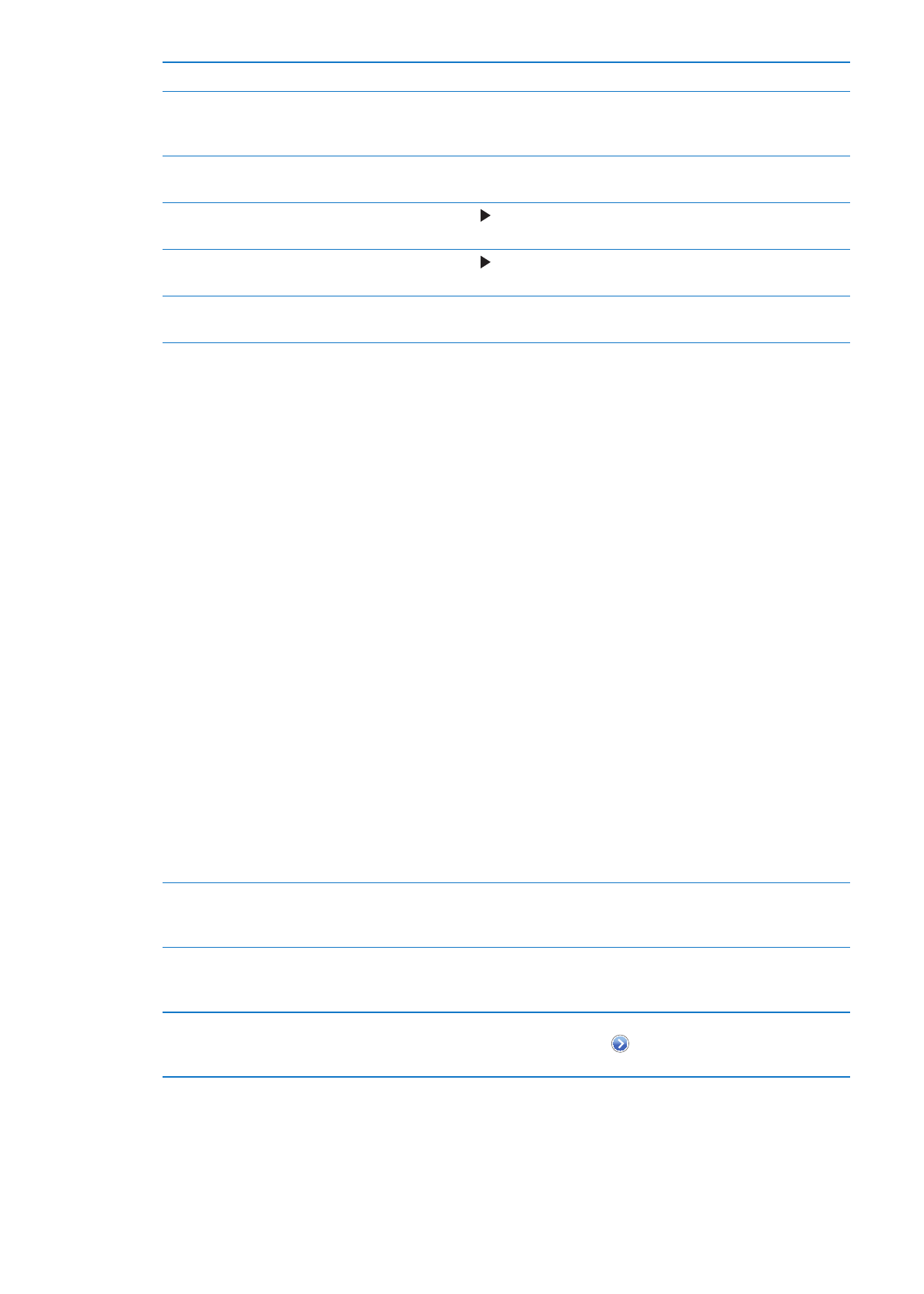
Szöveg kivágása vagy másolása
Jelöljön ki szöveget, majd koppintson a Kivágás vagy Másolás elemekre.
Szöveg beillesztése
Koppintson a beszúrási pontra, és koppintson a Beillesztés elemre. Az
utoljára kivágott vagy másolt szöveg beillesztésre kerül. Illetve jelöljön ki
szöveget, és koppintson a Beillesztés elemre, hogy a szöveg kicserélődjön.
Az utolsó szerkesztés
visszavonása:
Rázza meg az iPod touch készüléket, és koppintson a Visszavonás
parancsra.
A szöveg félkövérré, dőltté vagy
aláhúzottá tétele
Koppintson a szimbólumra, majd a F/D/A elemre. (Nem mindig érhető
el.)
Szó definíciójának beolvasása
Koppintson a szimbólumra, majd a Definiálás elemre. (Nem mindig
érhető el.)
Helyettesítő szavak beolvasása
Koppintson a Javaslat elemre, majd az egyik szóra. (Nem mindig érhető
el.)
A billentyűzetkiosztás módosítása
A Beállítások részben megadhatja a szoftveres és hardveres billentyűzetek kiosztását. Az
elérhető kiosztások a billentyűzet nyelvétől függenek.
Billentyűzetkiosztás kiválasztása: Kövesse a Beállítások > Általános > Billentyűzet >
Nemzetközi billentyűzetek menüútvonalat, és válassza ki a billentyűzetet és a kiosztást.
Minden egyes nyelv esetén eltérő kiosztást is megadhat a képernyőn megjelenő szoftveres
billentyűzethez és a külső hardveres billentyűzethez. A szoftveres billentyűzetkiosztás az iPod
touch képernyőjén megjelenő billentyűzet kiosztását határozza meg. A hardveres billentyűzet
kiosztása határozza meg az iPod touch készülékhez csatlakozó Apple vezeték nélküli
billentyűzet kiosztását.
Apple vezeték nélküli billentyűzet használata
Az iPod touch készüléken Apple vezeték nélküli billentyűzettel is gépelhet (külön
megvásárolható; 3. generációs vagy újabb iPod touch szükséges). Az Apple vezeték nélküli
billentyűzet Bluetooth technológiával kapcsolódik, azaz párosítani kell a billentyűzetet az iPod
touch készülékhez. Lásd: “Bluetooth-eszköz párosítása az iPod touch készülékhez:,” 33. oldal.
Miután párosította a billentyűzetet az iPod touch készülékhez, a kapcsolat mindig létrejön, ha
a billentyűzet hatótávolságon belülre kerül (legfeljebb 9 méter). Úgy állapíthatja meg, hogy
létrejött-e a kapcsolat a billentyűzettel, ha a következő szövegmezőbe való koppintáskor nem
jelenik meg a képernyő-billentyűzet. Az akkumulátor kíméléséhez szüntesse meg a párosítást,
amikor nem használja a billentyűzetet.
Nyelv váltása hardveres
billentyűzet használatakor
Az elérhető nyelvek megjelenítéséhez tartsa lenyomva a Command
billentyűt, és koppintson a Szóköz billentyűre. Másik nyelv kiválasztásához
koppintson a Szóköz billentyűre.
Vezeték nélküli billentyűzet
leválasztása az iPod touch
készülékről
Tartsa lenyomva addig a billentyűzet bekapcsológombját, amíg a zöld
fény ki nem alszik. Az iPod touch leválasztja a billentyűzetet, ha az kikeül a
hatókörből.
A vezeték nélküli billentyűzet
és az iPod touch párosításának
megszüntetése
Kövesse a Beállítások > Általános > Bluetooth menüútvonalat, és
koppintson az eszköz neve melletti
szimbólumra, majd az „Eszköz
elfelejtése” elemre.
A vezeték nélküli billentyűzetre eltérő billentyűzetkiosztás is beállítható. Lásd:
A Függelék“Nemzetközi billentyűzetek,,” 146. oldal, illetve: “A billentyűzetkiosztás
módosítása,” 27. oldal.
27
3. fejezet
Alapok